서비스 노드의 URL을 인증을 관리하는 외부 애플리케이션에 제공하여 봇의 맞춤형 인증을 구현할 수 있습니다. 플랫폼은 성공 및 실패 인증 시나리오를 처리하고 해당 작업 흐름을 관리하는 데 필요한 기능을 제공합니다.
맞춤형 인증 구현을 위한 봇 빌더 메커니즘에는 다음 단계가 포함됩니다.
서비스 노드에서 맞춤형 인증 URL 생성
맞춤형 인증을 구현하려면 인증 서비스의 URL을 사용하여 대화 작업의 서비스 노드를 먼저 구성해야 합니다. 그렇게 한 후 플랫폼은 입력한 인증 URL을 봇의 Webhook에 내부적으로 추가하고 맞춤형 인증 URL을 생성합니다. 인증 프로세스를 완료한 후 필요한 세부 정보를 플랫폼으로 다시 보내는 인증 서비스를 쉽게 수행합니다.
컨텍스트 채우기 및 사용자에게 맞춤형 URL 제공
작업 실행 중 대화가 서비스 노드에 도달하면 플랫폼은 컨텍스트에 고객 인증 URL을 채우고 인증 자격 증명을 요청하는 메시지를 최종 사용자에게 제공합니다. 그런 다음 플랫폼은 외부 인증 서비스가 Webhook에서 응답을 전송할 때까지 기다립니다.
인증 후 콜백 수신
외부 시스템은 컨텍스트 개체에 채워진 Webhook URL을 사용하여 플랫폼에 대한 콜백을 자체적으로 수행합니다. 이 모든 작업이 완료되면 노드에 정의된 전환에 따라 대화 작업이 진행됩니다.
맞춤형 인증 서비스 설정
- 맞춤형 인증을 구현하려는 대화 작업을 엽니다.
- 작업 흐름에서 적절한 노드 뒤에 서비스 노드를 추가합니다.
- 노드의 구성 요소 속성 탭에서 노드의 이름을 입력합니다.
- 서비스 유형 드롭다운 목록에서 맞춤형 인증 서비스를 선택합니다.
- 인증 URL 필드에서 외부 인증 서비스 URL을 입력합니다.
- 응답 섹션에는 봇이 사용자에게 제공하는 기본 인증 요청 메시지가 표시됩니다. 메시지를 편집하거나 관리를 클릭하여 고급 또는 채널별 메시지를 정의할 수 있습니다. 메시지 형식 및 템플릿에 대해 알아보세요. 참고: 여기서 기본 메시지는 서비스 노드의 기본 이름을 기반으로 하며 다음과 같습니다. 다음 URL을 사용하여 인증을 진행하세요 {{context.<<Service Node Name>>.customAuthenticationURL}}. 나중에 노드 이름을 변경하는 경우 수정된 이름을 반영하려면 메시지도 업데이트해야 합니다.
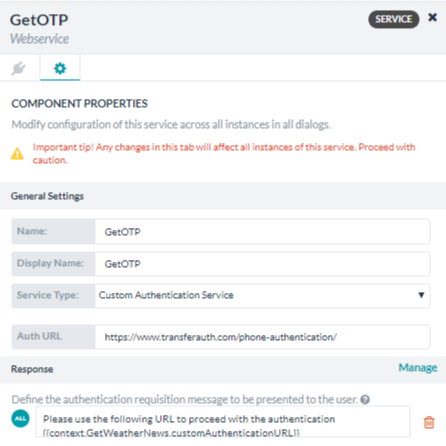
- 노드의 전환을 정의합니다.
